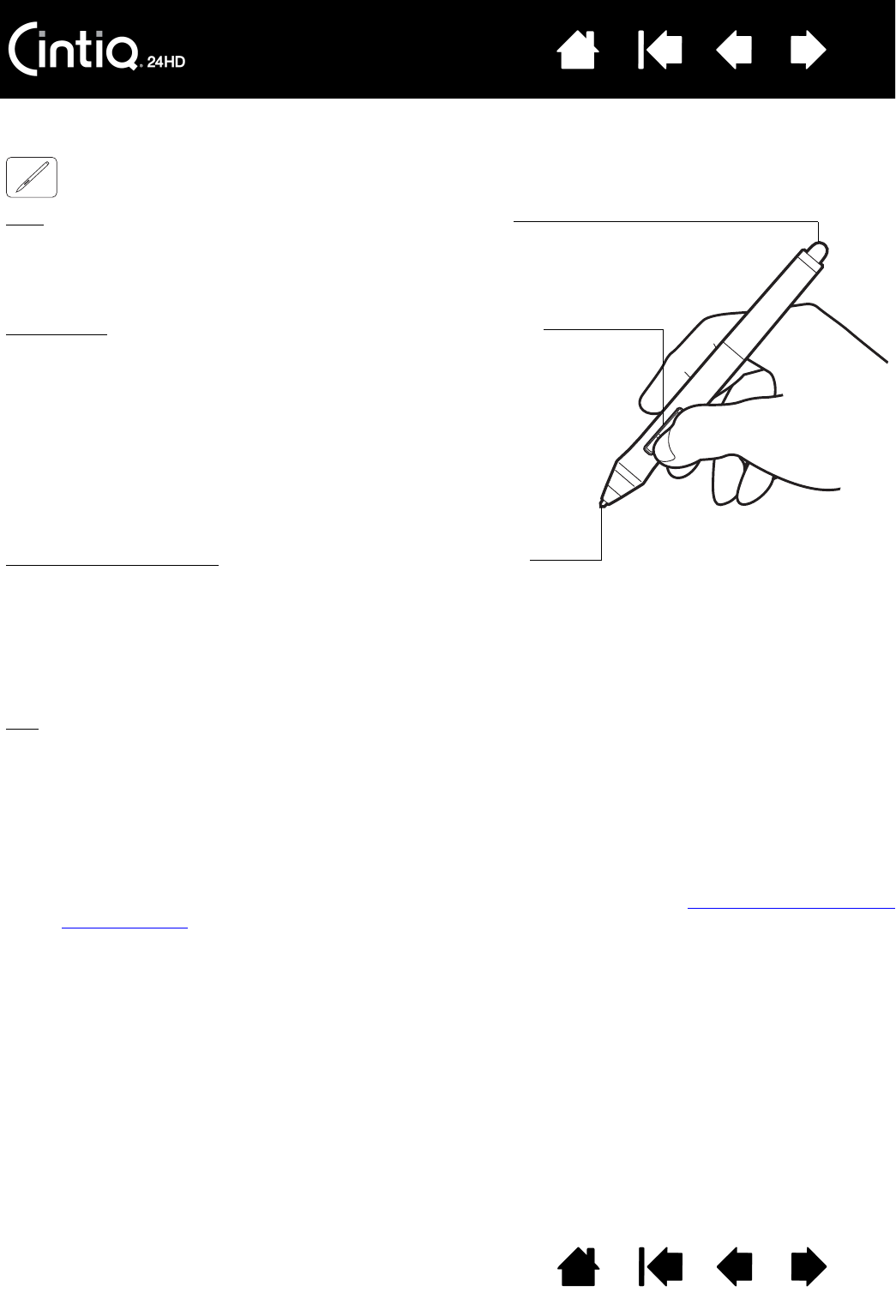geschikt is voor de Cintiq. Andere pennen werken mogelijk niet correct. Zie Beschikbare onderdelen
deze op de punt of de gum rust.
Gum: wanneer u de gum in de nabijheid van de pen display
brengt, wordt de locatie van de pen in het tabletgebied van het
beeldscherm vermeld. Drukinformatie wordt gemeld als u op de
gum drukt. Deze functie is standaard ingesteld op G
UMMEN.
Zijschakelaar
: houd de pen zo vast dat u de aanpasbare zijschakelaar
makkelijk met uw duim of wijsvinger kunt indrukken zonder dat dit per
ongeluk tijdens het gebruik gebeurt.
U kunt de schakelaar gebruiken wanneer de penpunt zich in de
nabijheid van het schermoppervlak bevindt. De penpunt hoeft het
schermoppervlak niet te raken.
Schuif de schakelaar in de gewenste richting om de knopfuncties te
activeren. De bovenste penknop is standaard ingesteld op
D
UBBELKLIKKEN de onderste op RECHTSKLIKKEN.
Penpunt (vervangbare punt)
: de pen wordt geactiveerd zodra deze
in de nabijheid van het schermoppervlak komt. Zo kunt u de
schermcursor verplaatsen zonder het beeldscherm aan te raken
met de penpunt.
Wanneer er druk wordt uitgeoefend op de penpunt, simuleert de
pen een klik met de primaire muisknop. De puntklikdruk kan worden
aangepast in het regelpaneel van de Wacom-tablet.
Tips:
• De pen is in de nabijheid wanneer de punt of gum zich binnen
5 mm van het schermoppervlak bevindt.
• U schakelt de pen display vanuit de slaapstand weer in door de
penpunt in de nabijheid van het schermoppervlak te brengen of
door het schermoppervlak met de penpunt aan te raken.